Команда ping является неотъемлемой частью сетевых диагностических инструментов и используется для проверки доступности узлов сети и измерения времени прохождения пакетов данных. Однако, в некоторых случаях может потребоваться сохранить результаты пинга в файл для последующего анализа или документирования. Как же это сделать? В этой статье мы расскажем вам о нескольких способах сохранения ping в файл.
Первый и самый простой способ - использование операционной системы Windows. Для сохранения ping в файл необходимо открыть командную строку, запустив ее через меню "Пуск" или с помощью комбинации клавиш Win+R и введя команду "cmd". Затем, в командной строке введите команду "ping" с необходимыми параметрами, после которых добавьте символ ">", а затем укажите путь, по которому нужно сохранить файл с результатами ping, и его имя. Например:
ping google.com > C:\ping_results.txt
Команда ping будет выполнена, а результаты сохранятся в файле "ping_results.txt" по указанному пути. Важно отметить, что если файл с таким именем уже существует, он будет заменен.
ping google.com > /home/user/ping_results.txt 2>&1
Таким образом, результаты пинга будут сохранены в файле "ping_results.txt" по указанному пути, включая информацию о возможных ошибках. При желании, вы можете изменить путь и имя файла по своему усмотрению.
Как сохранить ping в файл: подробная инструкция
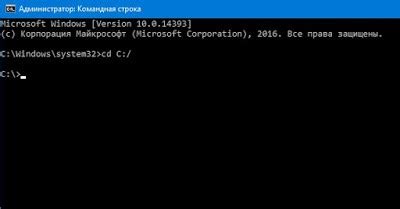
Чтобы сохранить результаты пинга в файле, вам понадобятся лишь несколько простых шагов. Это очень полезно, если вы хотите сохранить результаты пинга для дальнейшего анализа, отслеживания проблем или просто для сохранения их на вашем компьютере.
Вот подробная инструкция по сохранению ping в файле:
Шаг 1: Откройте командную строку.
Шаг 2: Введите команду "ping" и IP-адрес целевого узла, например:
ping 192.168.1.1Шаг 3: Добавьте параметр "-t", чтобы пинг продолжался бесконечно:
ping -t 192.168.1.1Шаг 4: Нажмите клавишу "Enter", чтобы начать пинг.
Шаг 5: Для сохранения результатов пинга в файл, добавьте символ ">" и путь к файлу после команды пинга. Например:
ping -t 192.168.1.1 > C:\путь\к\вашему\файлу.txtШаг 6: Нажмите клавишу "Enter", чтобы начать сохранение пинга в файле.
Готово! Теперь результаты пинга будут записаны в указанный файл.
Обратите внимание, что если вы хотите остановить пинг, просто нажмите комбинацию клавиш "Ctrl + C".
Сохранение ping в файле позволяет вам анализировать результаты пинга, делать отчеты о проблемах сети и следить за стабильностью вашего подключения. Используйте эту подробную инструкцию для сохранения ping в файле и имейте всегда доступ к результатам в нужный момент!
Подготовка к сохранению ping в файл
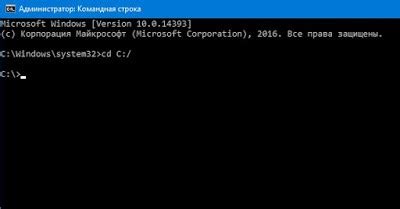
Перед тем, как приступить к сохранению ping в файл, необходимо выполнить несколько подготовительных шагов:
- Убедитесь, что у вас установлен и работает пинг-клиент на вашем устройстве. В случае его отсутствия, установите пинг-клиент, поддерживающий команду сохранения результатов.
- Определите, какой хост или IP-адрес вы хотите проверить посредством команды ping. Введите эту информацию в вашем пинг-клиенте.
- Определите параметры пинга, которые вам нужны для сохранения в файле. Например, вы можете указать количество отправленных пакетов, интервал между пакетами, время ожидания ответа и т.д.
После того, как вы выполнили все необходимые подготовительные шаги, вы будете готовы сохранить результаты пинга в файл.
Использование команды ping
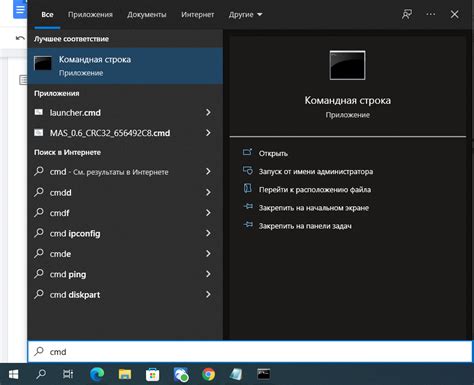
Команда ping работает на основе протокола ICMP (Internet Control Message Protocol) и отправляет специальные сетевые пакеты к указанному IP-адресу или доменному имени. Утилита ping отображает информацию о времени отправки и получения пакетов, а также позволяет определить потерю пакетов.
Для использования команды ping в командной строке необходимо ввести:
- Откройте командную строку, нажав на клавишу Win + R и введите cmd, затем нажмите клавишу Enter.
- В командной строке введите: ping [IP-адрес или доменное имя]
- Нажмите клавишу Enter для выполнения команды ping.
- Утилита ping начнет отправлять пакеты к указанному адресу.
Некоторые наиболее часто используемые параметры команды ping:
-n [количество]: Определяет количество пакетов для отправки.-l [размер]: Определяет размер пакета в байтах.-w [время]: Определяет время ожидания для каждого пакета в миллисекундах.
ping [IP-адрес или доменное имя] > [путь к файлу] ping google.com > C:\Users\ИмяПользователя\Desktop\ping_log.txtСохранение ping в файл на компьютере
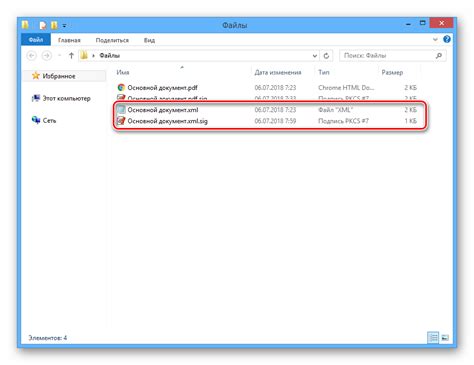
Когда вы выполняете команду ping в командной строке, результаты обычно отображаются непосредственно в окне терминала. Однако иногда может возникнуть необходимость сохранить эти результаты в файл на компьютере. Это может быть полезным, если вы хотите отправить отчет о доступности сети или сохранить результаты для дальнейшего анализа.
1. Откройте командную строку, нажав комбинацию клавиш Win + R, введите cmd и нажмите Enter.
2. В командной строке введите следующую команду:
ping адрес_хоста > путь_к_файлу
Замените адрес_хоста на IP-адрес или доменное имя узла, который вы хотите протестировать, и путь_к_файлу на путь и имя файла, в который вы хотите сохранить результаты.
3. Нажмите Enter, чтобы выполнить команду. Результаты ping будут перенаправлены в указанный текстовый файл. Если файл не существует, он будет создан автоматически.
4. Вы можете открыть файл с помощью любого текстового редактора для просмотра результатов ping.
Теперь вы знаете, как сохранить результаты ping в файл на компьютере. Этот простой процесс позволяет вам сохранить результаты и использовать их по своему усмотрению, например, для обнаружения неисправностей в сети или наблюдения за качеством связи.
Сохранение ping в файл на мобильном устройстве
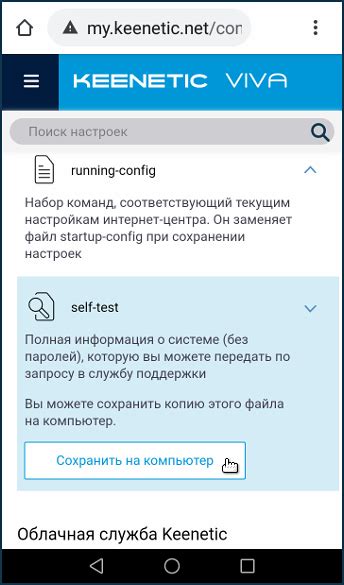
Если вы хотите сохранить результаты ping-запросов в файл на вашем мобильном устройстве, вам понадобится приложение для работы с командной строкой или терминалом. Ниже приведена пошаговая инструкция по сохранению ping в файл на различных платформах.
Android:
- Установите приложение Termux из Google Play Store.
- Откройте Termux и выполните следующую команду: ping example.com > /sdcard/ping.txt (замените "example.com" на нужный вам адрес).
- Файл "ping.txt" будет сохранен в корневой папке вашей SD-карты.
iOS:
- Установите приложение Blink Shell из App Store.
- Откройте Blink Shell и выполните следующую команду: ping example.com > ping.txt (замените "example.com" на нужный вам адрес).
- Файл "ping.txt" будет сохранен в домашней папке вашего устройства.
После выполнения этих шагов, вы сможете найти файлы с результатами ping-запросов на вашем мобильном устройстве и использовать их в дальнейшем.
Чтение сохраненного файла ping
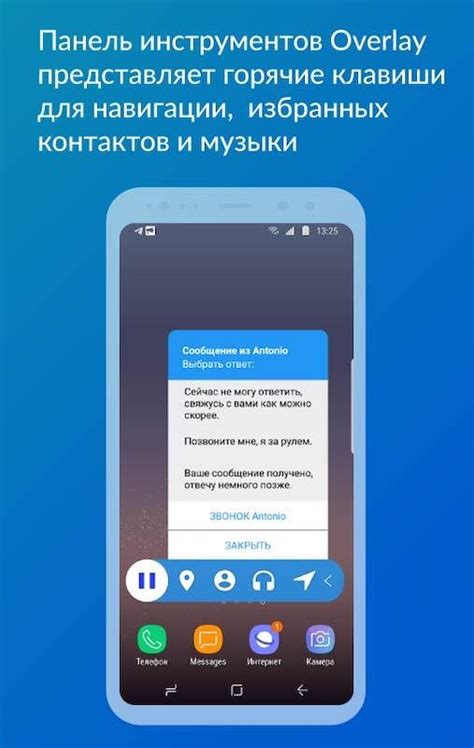
После успешного сохранения ping в файл, вы можете приступить к его чтению. Для этого вам понадобятся несколько шагов:
- Откройте файл с ping. Для этого используйте функцию
fopen()в PHP. - Считайте содержимое файла. Используйте функцию
fread()для чтения файла. - Закройте файл. Используйте функцию
fclose()для закрытия файла. - Обработайте считанное содержимое как необходимо. Например, вы можете отобразить ping на веб-странице или проанализировать его для дальнейших действий.
Вот пример кода, который демонстрирует эти шаги:
// Открываем файл
$file = fopen("ping.txt", "r");
// Считываем содержимое файла
$content = fread($file, filesize("ping.txt"));
// Закрываем файл
fclose($file);
// Обрабатываем содержимое
echo $content;
Вы можете изменить путь и название файла в функции fopen() и filesize() в зависимости от вашего конкретного случая. После выполнения этого кода, содержимое ping-файла будет отображено или обработано на вашей веб-странице.